Win10系统英魂之刃获取游戏openkey失败的解决方法
编辑:chenbx123 来源:U大侠 时间:2017-09-08
Win10系统电脑打开英魂之刃提示获取游戏openkey失败怎么办?Win10系统电脑英魂之刃游戏无法正常登陆提示获取游戏openkey失败该如何解决?下面给大家介绍Win10系统英魂之刃游戏获取openkey失败的解决方法。
解决方法:
1、打开开始菜单-- Windows附件 --- internet Explorer;
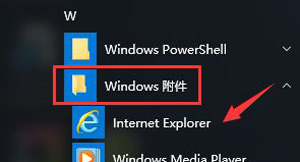
2、打开ie浏览器后,点击【工具】--【internet 选项】,如图:
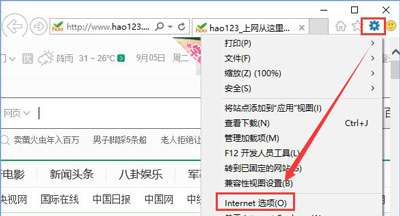
3、切换到 【高级】选卡,在高级选卡下面 点击重置 按钮;
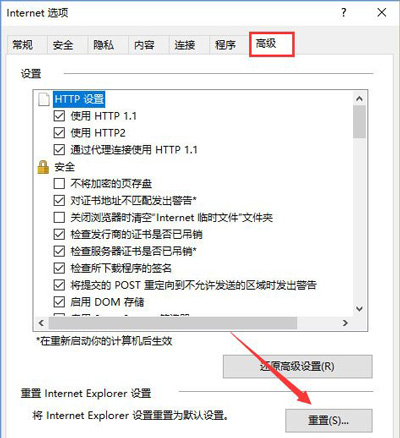
4、在重置internet Explorer 设置 框中勾选【删除个人设置】,然后点击重置。
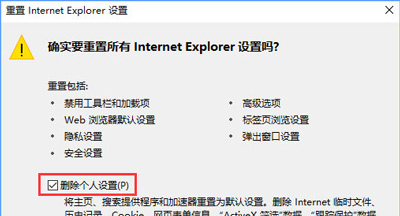

5、重置浏览器之后,会提示“你需要重新启动你的计算机才能使更改生效。”,之后我们关闭浏览器,然后重启即可。
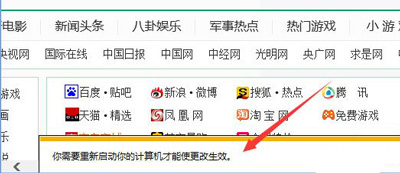
Win10系统相关问题推荐:
Win10系统怎么卸载小娜 语音助手Cortana的删除方法
Win10系统打不开相机提示0xa00f4244错误代码的解决方法
更多精彩内容,请关注U大侠官网或者关注U大侠官方微信公众号(搜索“U大侠”,或者扫描下方二维码即可)。

U大侠微信公众号
有问题的小伙伴们也可以加入U大侠官方Q群(129073998),U大侠以及众多电脑大神将为大家一一解答。
分享:






